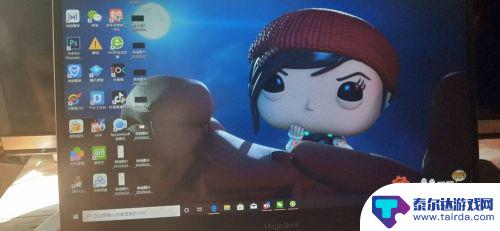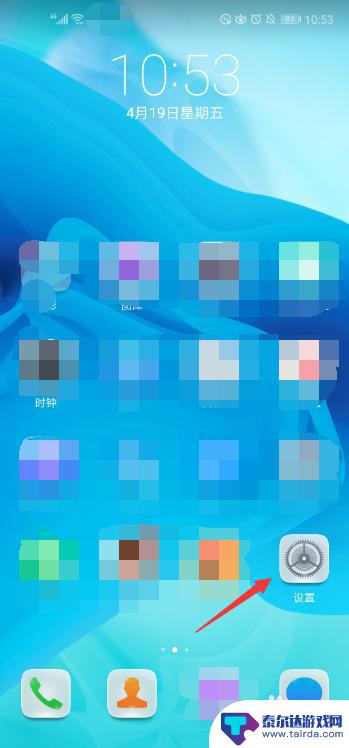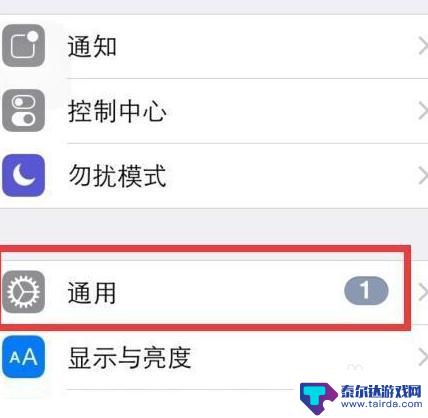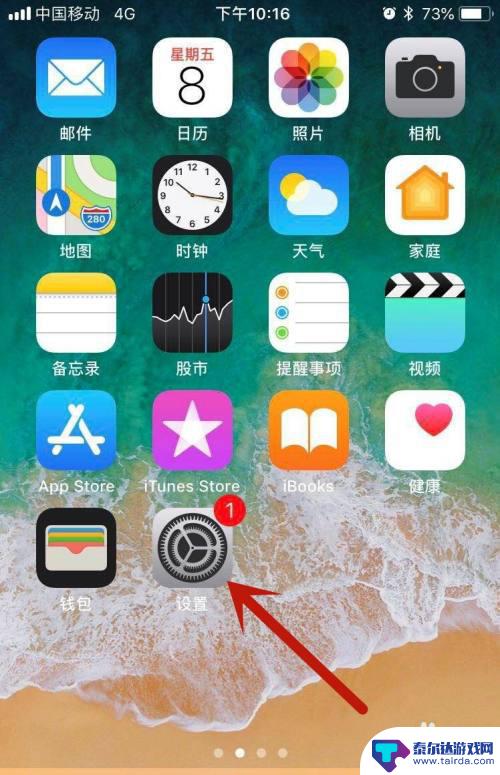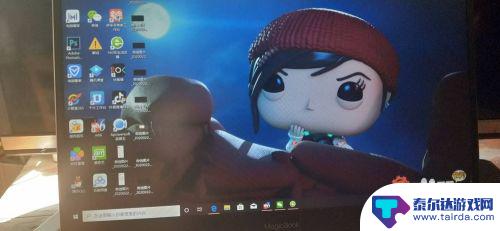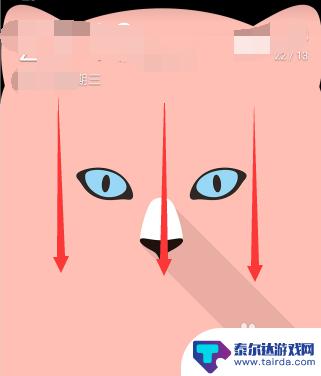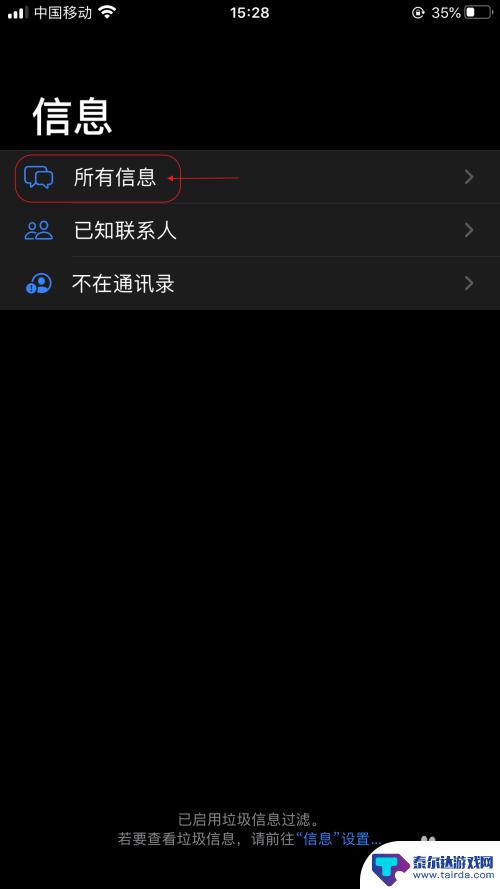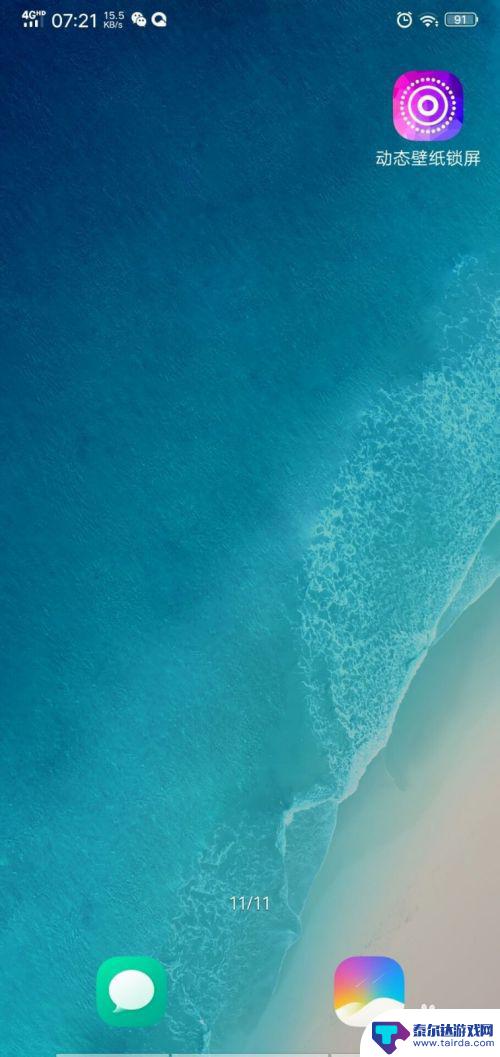手机照相怎么消除布纹 去掉照片布纹的步骤
手机已经成为我们生活中不可或缺的一部分,而其中最受欢迎的功能之一就是照相,有时我们在拍摄的照片中会出现布纹,这无疑会影响照片的质量和美观度。不用担心我们可以采取一些简单的步骤来消除这些布纹,让照片更加清晰和精美。让我们一起来了解一下如何去掉照片中的布纹,让我们的手机相机能够拍摄出更加优质的照片。
去掉照片布纹的步骤
具体步骤:
1.首先为了方便演示,小编从网上找到一个素材,素材图片的人物服装有一些底纹,如下图所示。
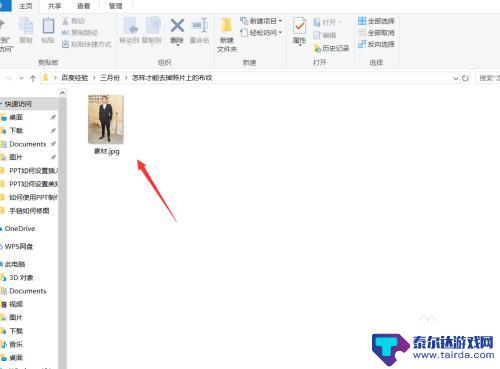
2.找好素材之后,我们将素材图片拖入到PS操作区域中。然后复制出来一个背景图层即可,如下图所示。
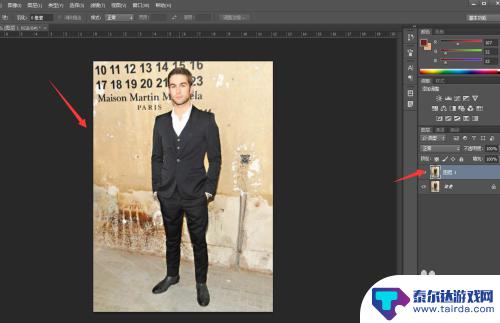
3.今天我们去掉底纹,主要使用的工具就是仿制图章工具,我们点击左边仿制图章工具即可,如下图所示。
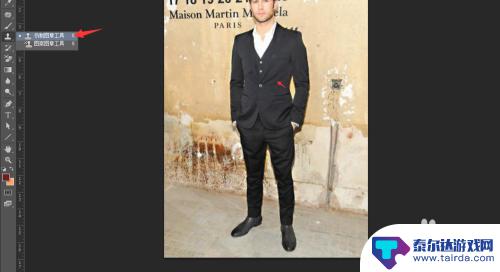
4.我们首先按住ALT键选取没有底纹的位置,然后再在有底纹的位置轻轻涂抹。这样底纹就消失了,如下图所示。


5.接着我们继续处理上面的两个,轻微的底纹。仍然重复上一步操作,我们按住ALT键,选取没有底纹的部分,然后将底纹的部分轻轻涂抹过去即可,如下图所示。



6.接着为了将我们处理的痕迹给淡化,我们点击上方的滤镜,模糊,高斯模糊,设置模糊半径为0.1像素即可,如下图所示。
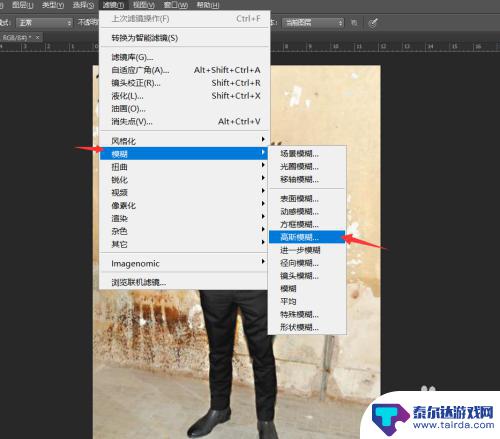
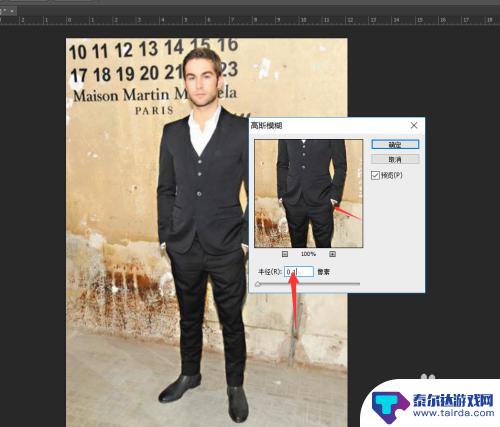
7.设置完成之后我们整个教程就基本上完成了,我们可以看一下,衣服上的底纹已经被我们处理掉了。

8.好了今天的,如何去掉照片上的底纹教程就给大家介绍到这里,希望对大家有所帮助。
以上就是手机照相怎么消除布纹的全部内容,如果你还不清楚的话,可以按照以上方法进行操作,希望这些方法对大家有所帮助。
相关教程
-
手机拍屏幕有条纹如何去掉 手机相机拍摄屏幕时如何避免条纹
现在手机已经成为我们生活中不可或缺的工具之一,然而在使用手机拍摄屏幕时,有时会出现条纹影响观感,如何去除手机拍摄屏幕上的条纹呢?一般来说可以通过调整手机相机的设置,如调整快门速...
-
手机拍照带黑条怎么设置 怎样解决手机拍摄电脑屏幕波纹问题
手机拍照带黑条怎么设置,现如今,手机拍照已经成为我们生活中不可或缺的一部分,许多人在使用手机拍摄电脑屏幕时却经常遇到两个问题,即照片出现黑条和屏幕波纹。这些问题不仅影响了照片的...
-
荣耀80怎样设置手机指纹解锁功能 华为荣耀手机指纹解锁设置步骤
荣耀80怎样设置手机指纹解锁功能,荣耀80作为华为荣耀手机系列的新成员,拥有强大的功能和出色的性能,其中手机指纹解锁功能更是备受瞩目,通过华为荣耀手机指纹解锁设置步骤,我们可以...
-
苹果手机上传手势密码怎么设置 苹果手机手势密码设置步骤
苹果手机手势密码是一种便捷、安全的解锁方式,让我们的手机信息更加安全,设置手势密码的步骤也非常简单,只需在手机设置中找到密码与指纹选项,然后选择添加指纹或密码,接着按照提示进行...
-
苹果手机怎么设置添加指纹 苹果11指纹解锁设置步骤
苹果手机的指纹解锁功能是一项简便而安全的密码保护措施,能够帮助用户更快捷地解锁手机并保护个人隐私,苹果11手机的指纹解锁设置步骤也非常简单,只需要在手机设置中找到Touch I...
-
手机的花纹如何消除 手机拍摄电脑屏幕有波纹怎么办
随着手机的使用越来越广泛,很多人都会遇到手机屏幕出现花纹的问题,这些花纹可能是由于长时间使用或者不慎碰撞引起的。而在手机拍摄电脑屏幕时,有时候也会出现波纹的情况。如何消除手机屏...
-
怎样调手机手电筒亮度 华为手机手电筒调节亮度步骤
在日常生活中,手机手电筒已经成为我们不可或缺的工具之一,无论是在夜间走路、找东西、或者应急情况下使用,手电筒都能为我们提供便利。而在使用手机手电筒时,很多人可能会遇到一个问题,...
-
如何辨别手机原封包装 如何辨别手机是否是原封机
随着手机市场的不断扩大,假冒伪劣产品也层出不穷,让消费者很难分辨手机是否是原封机,如何才能准确地辨别手机是否是原封包装呢?原封包装通常是指手机在出厂时的原始包装,通过一些细节可...
-
怎么删除苹果手机的信息 怎样删除苹果手机里的所有信息
在日常使用中我们经常需要删除手机上的一些私密信息,尤其是在更换手机或者出售手机时,对于苹果手机用户来说,删除手机里的所有信息是非常重要的一步。因为苹果手机的信息存储比较严密,一...
-
干啥想偷看我手机的壁纸怎么设置 如何设置手机屏保效果
手机壁纸和屏保是我们手机常用的个性化设置,它们不仅可以让我们的手机更具个性化和美观感,还可以提升我们的使用体验,有时候我们可能会担心别人窥探我们的手机内容,因此设置一个有趣或者...